手机已经成为人们生活中不可或缺的一部分,而在日常使用中我们经常需要在手机与电脑之间传输文件,其中使用USB线传输手机文件到电脑是最常见的方式之一。通过简单的连接,我们就能轻松地将手机中的照片、视频、音乐等文件传输到电脑中进行管理和备份。这种便捷的传输方式不仅节省了时间,也让我们的数据更加安全可靠。
如何使用USB线传输手机文件到电脑
步骤如下:
1.将手机和电脑通过USB数据线连接。

2.下拉手机通知栏,点击“正在通过USB充电”的图标。
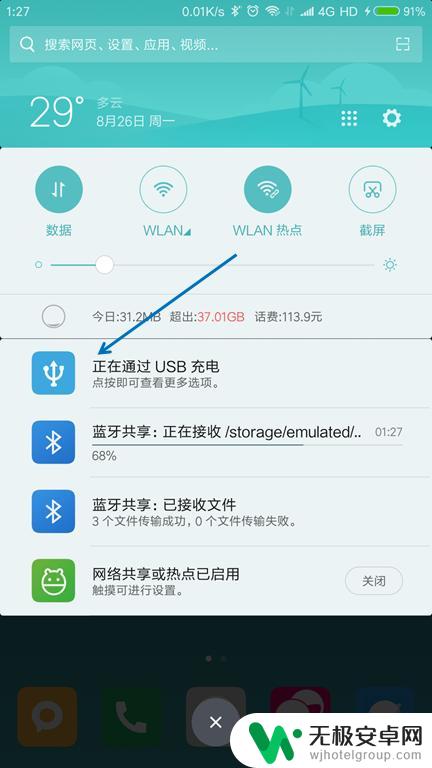
3.USB的用途里面选择“传输文件(MTP)”。
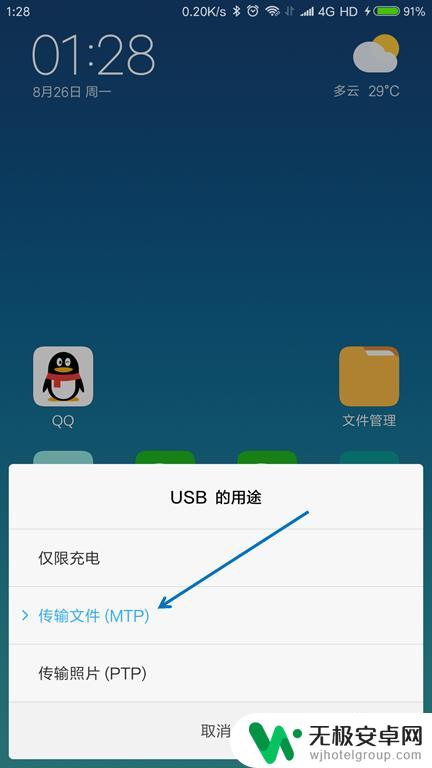
4.按下键盘上面的【Windows + E】组合键,打开文件管理器。

5.找到已经连接的手机,双击打开。

6.找到要传送到电脑的文件,选择并按下【Ctrl+C】复制。
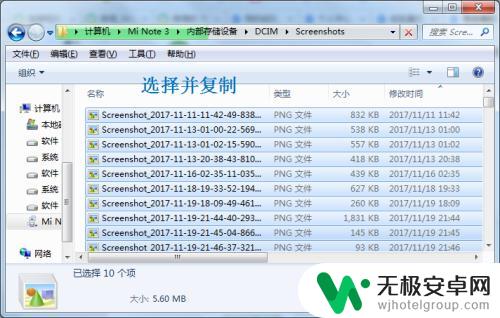
7.在电脑上面找到要存放的位置,按下【Ctrl+V】粘贴。
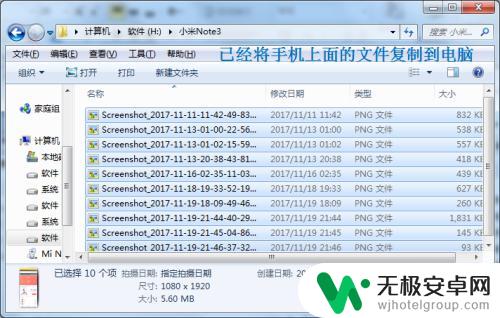
以上就是手机如何传输给电脑文件的全部内容,如果你遇到这种情况,你可以按照以上步骤解决,非常简单快速。










